
Како инсталирати Кафка?
Кафка је дистрибуирана стреаминг платформа. Помаже у објављивању и претплати стреамова записа. Кафка се обично користи за изградњу цјевовода за пренос података у стварном времену који поуздано добијају податке између различитих система и апликација. Такође може помоћи у стварању апликација за стриминг у реалном времену које помажу у преобликовању или увођењу промена у токовима података. Кафка омогућава чување токова записа у различитим категоријама које се називају темама. Сваки запис се састоји од кључа, вредности и временске ознаке. Садржи четири главне компоненте као што су Продуцер АПИ, Цонсумер АПИ, Стреамс АПИ и Цоннецтор АПИ. Користи ТЦП протокол што је добра комуникација између клијената и сервера високих перформанси. Да бисте инсталирали Кафку, могу се следити следећи кораци.
Инсталирајте Кафка на Виндовс ОС
За инсталирање Кафке на Виндовс следите следеће кораке:
Корак 1. Преузмите Зоокеепер са следеће везе: ХТТП: //зоокеепер.апацхе.орг/релеасес.хтмл
Када то учините, преузмите Кафку са следеће везе: хттп://кафка.апацхе.орг/довнлоадс.хтмл
Такође преузмите ЈРЕ према вашем оперативном систему и архитектури ЦПУ-а са доње везе: хттп://ввв.орацле.цом/тецхнетворк/јава/јавасе/довнлоадс/јре8-довнлоадс-2133155.хтмл
Корак 2. Подешавање ЈДК-
Покрените ЈРЕ инсталацију, а затим кликните на потврдни оквир 'Цханге Дестинатион фолдер'. Сада кликните на Инсталирај.
Једном када то учините, промените директоријум у било који пут без размака у називу мапе.

Корак 3. Када то учините, отворите променљиве окружења са Цонтрол Панела -> Систем -> Адванцед систем сеттингс -> спременљивке окружења.
Корак 4. Кликните на нову корисничку променљиву на картици Корисничка променљива, а затим у име променљиве откуцајте ЈАВА_ХОМЕ. Унесите свој пут ЈРЕ у одељак вредност променљиве. Треба бити на следећи начин:
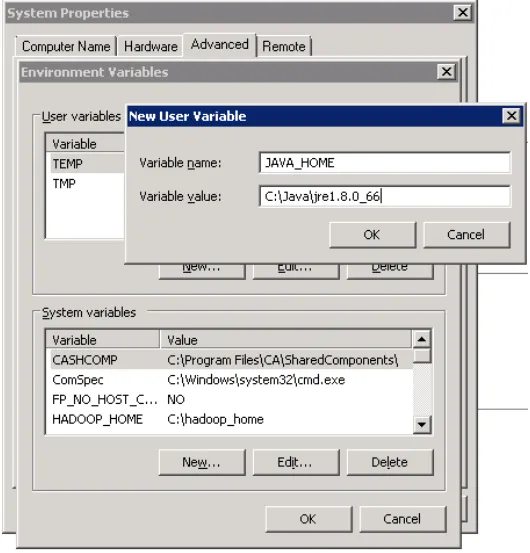
Корак 5. Сада кликните на ОК.
Корак 6. Потражите променљиву путању у одељку „Варијабла система“ у дијалошком оквиру „променљива окружења“ који се отвори.
Корак 7. Уредите путању и на крају текста који је тамо већ написан, унесите „; ЈАВА_ХОМЕ% \ бин“, баш као што је слика испод:
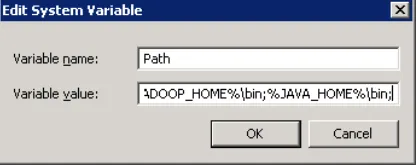
Корак 8. Да бисте проверили да ли је Јава исправно инсталирана, идите на наредбени редак и откуцајте „јава - верзија“. На екрану ће се приказати верзија Јава инсталиране верзије.

Ако горе наведене детаље видите у командном реду, онда сте добри са Јава стране.
Једном када је Јава инсталирана, сада можете прећи да бисте извршили подешавање Зоокера.
Следите доле наведене кораке да бисте инсталирали Зоокеепер на ваш систем:
- Отворите директориј у којем се налази Зоокеепер цонфиг директориј. То може бити Ц: \ зоокеепер-3.4.7 \ цонф.
- Сада преименујте датотеку „зоо_сампле.цфг“ у „цфг“
- Отворите ову преименовану датотеку у Нотепад-у.
- Пронађите и уредите сљедеће: датаДир = / тмп / зоокеепер у \ зоокеепер-3.4.7 \ дата
- Баш као што смо за Јава додали променљиву околину, додајте променљиву околину за Зоокеепер.
- Подесите стазу системске варијабле као: датаДир = / тмп / зоокеепер на: \ зоокеепер-3.4.7 \ дата
- Уредите системску променљиву под називом 'Патх' и додајте; % ЗООКЕЕПЕР_ХОМЕ% \ бин;
- Подразумевани порт за Зоокеепер је 2181 који се може променити у било који други порт тако што ћете отворити датотеку зоо.цфг.
- Покрените Зоокеепер отварањем новог цмд-а и откуцајте 'зксервер'. Видећете доле наведене детаље.
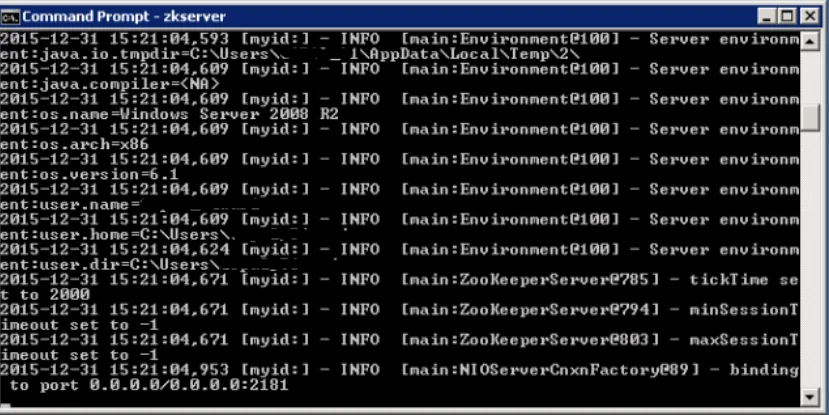
Једном када видите овај екран, требали бисте бити сигурни да је Зоокеепер успјешно инсталиран.
Постављање Кафке
Једном када инсталирате Јава и Зоокеепер на свом систему, можете наставити на подешавање Кафке.
- Идите у Кафка цонфиг директоријум.
- Уредите датотеку „сервер.пропертиес“.
- Једном када то учините можете пронаћи и изменити ред где видите: дирс = / тмп / кафка-логс на „лог.дир = Ц: \ кафка_2.11-0.9.0.0 \ кафка-логс
- Ако ваш Зоокеепер ради на некој другој машини, можете променити ову путању на "зоокеепер.цоннецт: 2181" у прилагођени ИП и порт порт.
- Задани порт за Кафку је порт 9092, а за повезивање са Зоокеепер-ом је 2181.
Покретање Кафка сервера
Једном када је почетно подешавање лако покренути Кафка сервер
Пре покретања Кафка сервера, потребно је осигурати да се инстанца Зоокеепер покрене и покрене.
1. Идите у инсталациони директориј Кафка: Ц: /кафка_2.11-0.9.0.0
2. Отворите командни редак и притисните Схифт + десни клик и изаберите опцију „Отвори наредбени прозор овде“.
3. Сада откуцајте. \ Бин \ виндовс \ кафка-сервер-старт.бат. \ Цонфиг \ сервер.пропертиес и притисните Ентер.
Једном када ово покренете и све је у реду, ваш екран би требало да изгледа као испод:
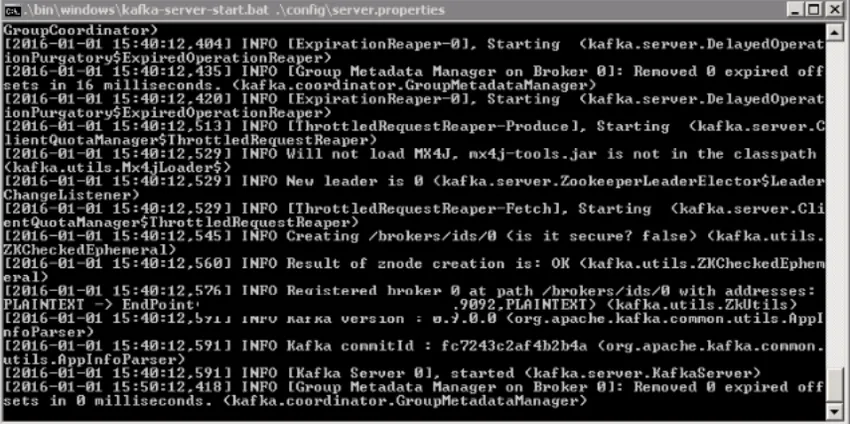
4. Сада је ваш Кафка сервер покренут. Можете да креирате сопствене теме за чување различитих порука. Једном када то учините можете произвести и конзумирати податке из Јава или Сцала кода или се директно покренути из командне линије.
Инсталирајте Кафка на Линук
Следите доле наведене кораке да бисте инсталирали Кафка на Линук:
Корак 1. Преузмите и издвојите Кафка бинарне датотеке и сместите их у именике.
Корак 2. Издвојите архиву коју преузмете помоћу команде тар.
Корак 3. Да бисте конфигурисали Кафка, идите на сервер.пропертиес. Отворите ову датотеку помоћу нано команде и додајте следеће на дну датотеке.
nano ~/Kafka/config/server.properties
delete.topic.enable = true
Корак 4. Након што је то учињено, корисник ће морати да креира датотеке датотека системских јединица за Кафка сервисе. Ово помаже у обављању уобичајених сервисних радњи попут покретања, заустављања и поновног покретања Кафке на доследан начин као и остале Линук услуге. Зоокеепер је услуга коју Кафка користи за управљање кластером и конфигурацијама.
Корак 5. Да бисте креирали датотеку јединице за Зоокеепер слиједи у наставку:
sudo nano /etc/systemd/system/zookeeper.service
Корак 6. Једном када се створи ова зоокеепер датотека, залепите је испод:
(Unit) Requires=network.target remote-fs.target
After=network.target remotefs.target
(Service) Type=simple
User=kafka
ExecStart=/home/kafka/kafka/bin/zookeeper-server-start.sh /home/kafka/kafka/config/zookeeper.properties
ExecStop=/home/kafka/kafka/bin/zookeeper-server-stop.sh
Restart=on-abnormal
(Install) WantedBy=multi-user.target
Овај одељак овде (Јединица) налаже да Зоокеепер захтева да умрежавање и датотечни систем буду спремни пре него што могу да се покрену.
Одељак (Сервис) омогућава систему да зна да су датотеке зоокеепер-сервер-старт.сх и зоокеепер-сервер-стоп.сх присутне за покретање и заустављање услуга.
Корак 7. Сада би корисник требао креирати системску датотеку за Кафку како је доље наведено:sudo nano /etc/system/system/Kafka.service
Корак 8. У овој датотеци залепите доле:
(Unit) Requires=zookeeper.service
After=zookeeper.service
(Service) Type=simple
User=kafka
ExecStart=/bin/sh -c '/home/kafka/kafka/bin/kafka-server-start.sh
/home/kafka/kafka/config/server.properties >
/home/kafka/kafka/kafka.log 2>&1'
ExecStop=/home/kafka/kafka/bin/kafka-server-stop.shRestart=on-abnormal
(Install) WantedBy=multi-user.target
Овдје (Унит) одређује да датотека јединице овиси о зоокеепер.сервице. Ово осигурава покретање зоокера прије него што започне Кафка.
Корак 9. Сада морате да омогућите Кафку и поново покренете сервер. Покрените: судо системцтл омогућите Кафку
Корак 10. Тестирање инсталације:
Своју Кафка инсталацију можете тестирати тако што ћете креирати тему и потом је објавити потрошачима.
Креирајте тему : ~ / Кафка / бин / Кафка-топицс.сх – креирајте –оокеепер лоцалхост: 2181 - фактор репликације 1 - партиције 1 –топицни ТуториалТопиц
Овај корисник може створити произвођаче и потрошаче, а затим објавити све податке о одређеним темама.
Препоручени чланци
Ово је водич за инсталацију Кафке. Овде смо разговарали о различитим корацима за инсталирање Кафке на Виндовс и Линук. Такође можете погледати следеће чланке да бисте сазнали више -
- Корак за инсталирање Јава 8
- Како инсталирати Ц
- Водич за инсталирање Руби-а
- Кафка Апплицатионс
- ЈРЕ вс ЈВМ | Топ 8 разлика са (Инфограпхицс)